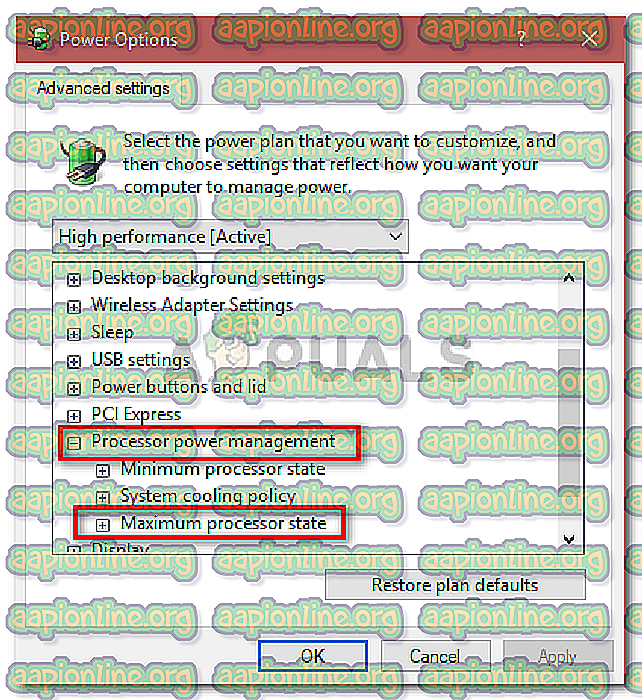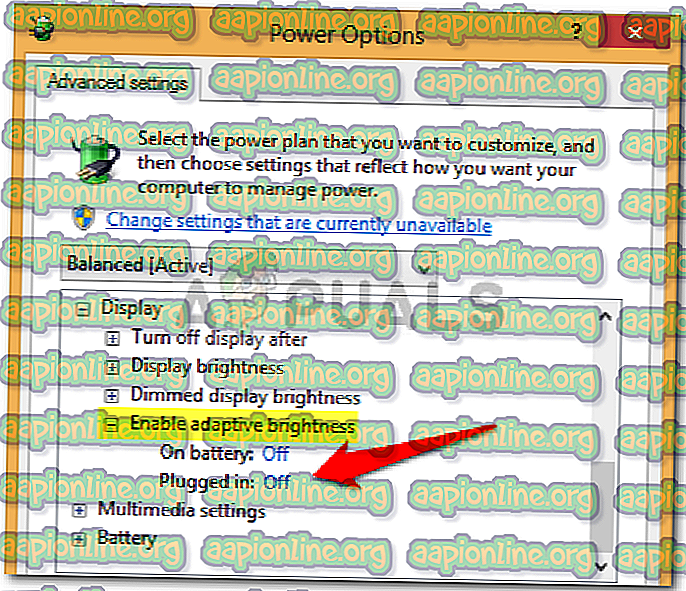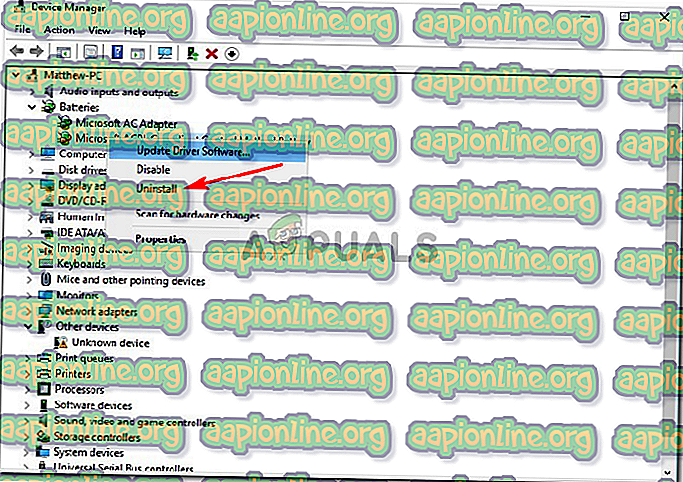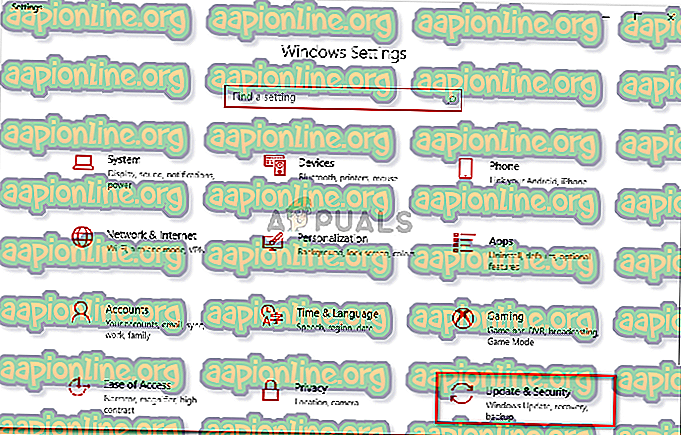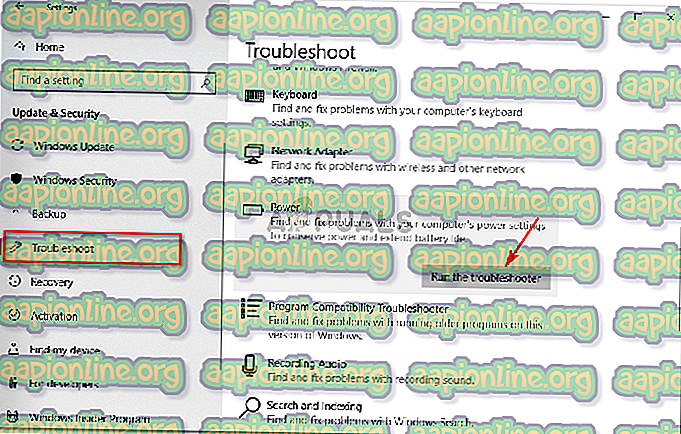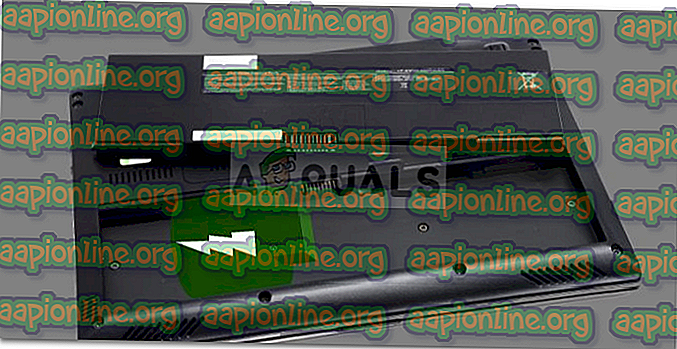Betulkan: Laptop mati apabila dicabut
Pengguna telah melaporkan bahawa Laptop mereka mematikan apabila mereka mencabut kord kuasa selepas menaik taraf ke Windows 10. Sesetengah pengguna mengalami ralat ini selepas mengemas kini komputer riba mereka ke kemas kini 1809 yang dikeluarkan oleh Microsoft untuk Windows 10. Masalah ini telah berlaku seketika dan Namun masih ada masalah di sekitar dunia sekarang dan kemudian, namun Microsoft belum melepaskan respon rasmi untuk ini. Walau bagaimanapun, terdapat beberapa penyelesaian yang terdapat di beberapa laman web tetapi kebanyakannya cenderung tidak berkesan.
Apa yang baik adalah komputer riba jika ia tidak boleh digunakan sebaik sahaja ia dikenakan sepenuhnya? Tahap agitasi masalah ini menyebabkan tinggi dan banyak pengguna telah memilih keluar dari Windows 10 kerana itu. Dalam artikel ini, kami telah menyenaraikan penyelesaian yang paling berkesan yang telah bekerja untuk orang lain, jadi jangan risau dan membaca.
Apa yang menyebabkan Laptop anda dimatikan apabila dicabut?
Penyebab masalah ini tidak diketahui, jika ada, selain yang berikut -
- Windows 10 naik taraf atau kemas kini . Sekiranya anda baru-baru ini dinaik taraf sistem pengendalian anda ke Windows 10 atau dikemaskini pada kemas kini 1809, ini mungkin menjadi punca masalah itu.
- Bateri yang salah . Sekiranya komputer riba anda ditutup apabila anda mencabut plag penyesuai, ia secara semula jadi bermakna bateri anda tidak beroperasi dengan betul.
Dengan yang diucapkan, mari kita masuk ke dalam penyelesaian.
Penyelesaian 1: Menukar Pengaturan Pengurusan Kuasa
Kadangkala, apabila sistem anda dimatikan selepas ia dicabut, ia tidak merujuk kepada bateri, pemandu atau komputer yang rosak. Mereka semua baik dan isu ini disebabkan oleh tetapan Pengurusan Kuasa sistem operasi anda yang boleh diubah dengan mudah. Inilah caranya:
- Pergi ke Start Menu, ketik Pelan Kuasa dan kemudian klik ' Edit Power Plan '.
- Klik ' Tukar tetapan kuasa lanjutan '.
- Tatal ke bawah dan cari ' Pengurusan kuasa pemproses ', klik untuk mengembangkannya.
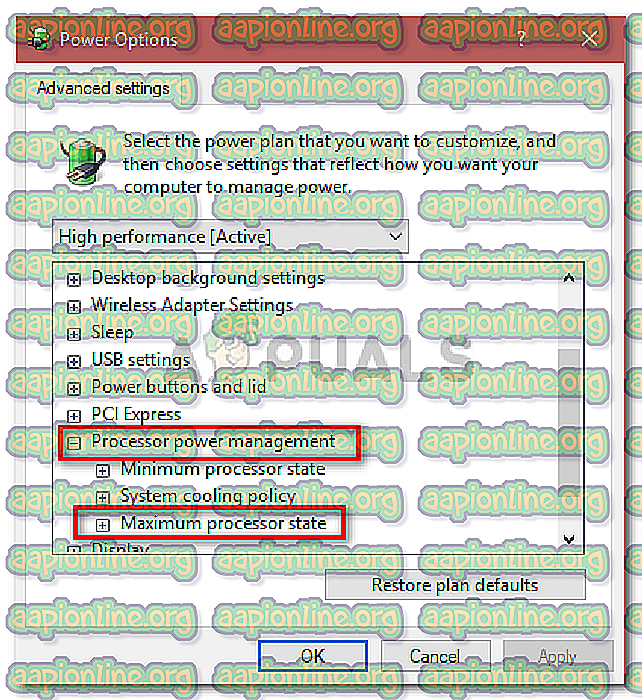
- Kini mengembangkan keadaan pemproses maksimum dan mengurangkan pilihan On-bateri hingga 20% .
- Selepas itu, paparkan Paparan dan kemudian klik Aktifkan kecerahan penyesuaian .
- Hidupkan kecerahan adaptif untuk kedua-dua bateri dan pilihan dipasang.
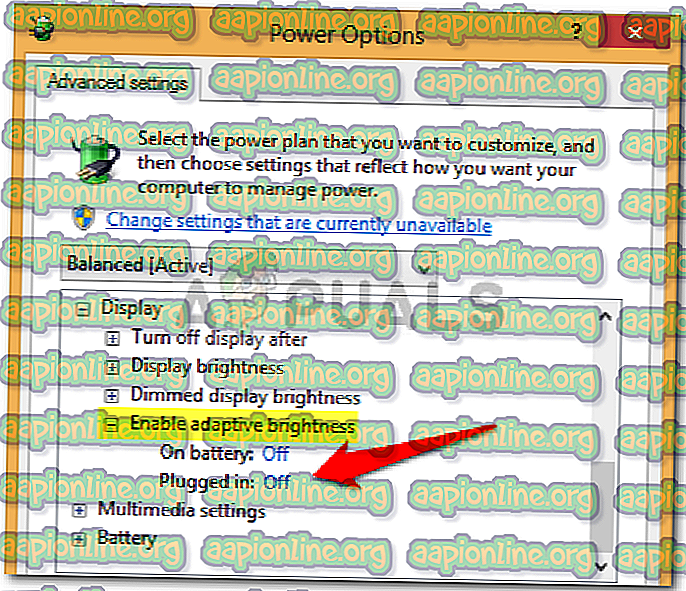
Penyelesaian 2: Pasang semula Pemacu Bateri
Satu lagi perkara yang boleh anda lakukan untuk menyelesaikan masalah ini ialah memasang semula pemacu bateri. Kadangkala, kuasa sistem anda dimatikan apabila anda mencabut kord kuasa disebabkan oleh pemandu yang rosak dan dalam hal ini anda perlu memasang semulanya. Ini caranya:
- Pergi ke menu Mula, taip Pengurus Peranti dan bukanya.
- Klik Bateri untuk mengembangkannya, dan kemudian klik kanan setiap pilihan ACPI satu demi satu.
- Pilih Nyahpasang .
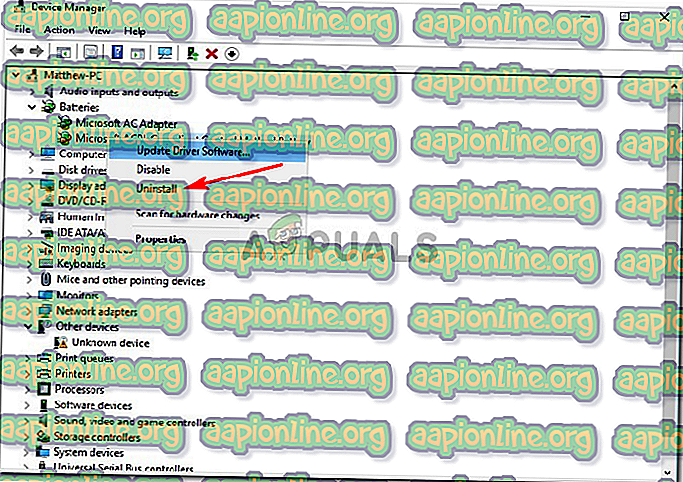
- Selepas anda mencabut pemacu, reboot komputer riba anda.
Setelah boot sistem anda, pemandu bateri anda akan dipasang secara automatik.
Penyelesaian 3: Jalankan Power-Troubleshooter
Anda juga boleh menyelesaikan masalah anda dengan menjalankan Pemecah Masalah terbina dalam dalam Windows 10. Pencari kuasa Kuasa mendapati dan membetulkan masalah dalam tetapan kuasa sistem anda. Jalankannya dengan melakukan perkara berikut:
- Tekan Winkey + I untuk membuka Tetapan .
- Pergi ke Kemas kini dan Keselamatan .
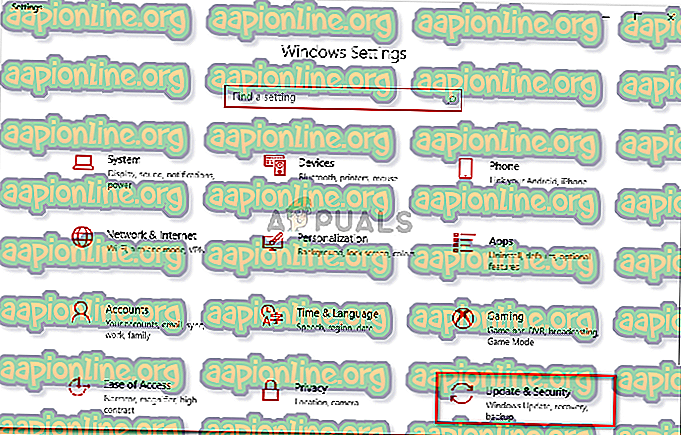
- Navigasi ke tab Penyelesaian Masalah .
- Di bawah ' Cari dan selesaikan masalah lain ', anda akan melihat Kuasa .
- Klik dan kemudian tekan ' Jalankan penyelesai masalah '.
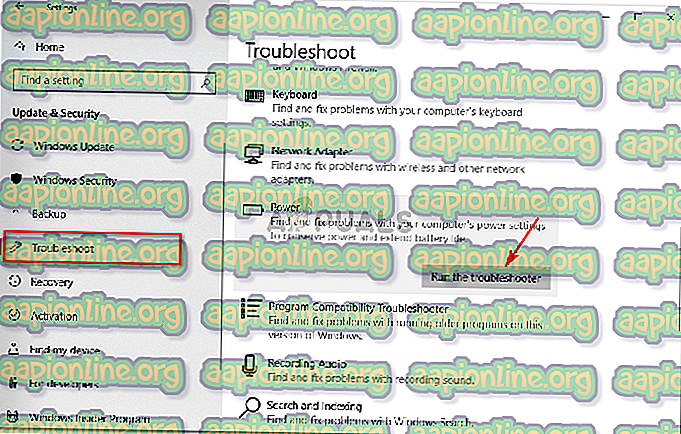
Penyelesaian 4: Kekuatan Set semula Laptop anda
Banyak isu termasuk kesilapan bateri boleh diperbaiki dengan mengurangkan jumlah kuasa yang disimpan dalam komponen perkakasan komputer riba anda. Ini dirujuk sebagai Reset Reset atau Power Reset. Untuk melakukan tetapan semula keras, lakukan yang berikut:
- Sekiranya Windows anda dibuka, tutupnya .
- Jika tidak dan sistem mempunyai kuasa, tahan butang kuasa sehingga tiada kuasa.
- Cabut plag sebarang peranti luaran yang disambungkan ke komputer riba anda.
- Cabut palam kuasa dan keluarkan bateri dari petak bateri.
- Selepas itu, tahan butang kuasa selama kira-kira 15 saat .

- Anda akan melihat lampu kuasa berkedip sebentar.
- Sambung semula kord kuasa sekarang dan aktifkan sistem anda.
Penyelesaian 5: Menghapuskan Bateri
Kadang-kadang, masalah itu boleh diperbaiki dengan melepaskan bateri komputer riba anda dan membiarkannya untuk beberapa lama dan kemudian menyambungkannya lagi. Prosedur ini mungkin berbeza dan jika anda bukan seorang guru teknologi, pastikan untuk melangkau penyelesaian ini kerana anda mungkin merosakkan perkakasan komputer riba anda. Inilah cara membongkar bateri anda:
- Matikan komputer riba anda dan cabut palam kuasa .
- Dapatkan pemutar skru dan keluarkan semua skru untuk mengakses bateri.
- Cari bateri dan putuskan sambungan dengan teliti.
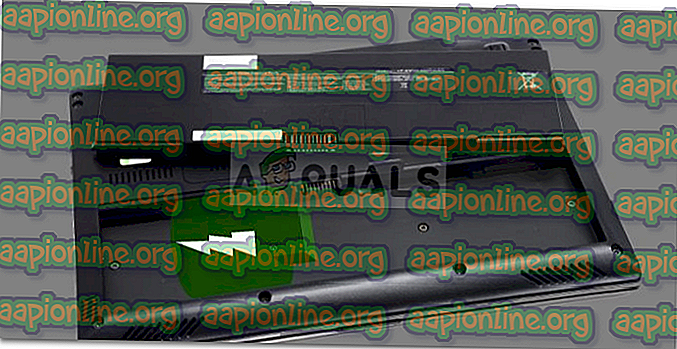
- Biarkan selama 15 minit .
- Sambung semula bateri dan skru skru.
- Pasangkan kord kuasa dan hidupkan sistem anda.
Penyelesaian 6: Mengemaskini BIOS
Kadangkala, jika chipset atau BIOS anda tidak menjalankan pemandu terkini, ia mungkin menyebabkan isu ini muncul. Jika anda mempunyai komputer riba HP, gunakan pembantu sokongan HP untuk mencari kemas kini dan memasangnya. Ia mungkin berpotensi menyelesaikan masalah ini. Jika anda menggunakan komputer riba dari mana-mana pengilang lain, hanya muat turun perisian sokongan pemandu mereka dan semak kemas kini.

Penyelesaian 7: Menukar Bateri
Jika tiada penyelesaian yang disebutkan di atas telah bekerja untuk anda, ini hanya boleh bermakna satu perkara. Bateri komputer riba anda telah mati dan perlu diganti. Dalam kes sedemikian, pastikan anda mendapatkan bateri asal dari pengeluar komputer riba anda dan kemudian gantikannya.